Dell Vostro 5471 je můj nový notebook. Velikost 14″ je ideál, stříbrná barva parádní. Pokud také uvažujete o nákupu nového ntb, zde je recenze.
Jako „ajťák“ se už pár let držím pravidla, pokud něco funguje, nesahej na to. A i můj starý notebook HP Probook 4520s fungoval 7 let bez problémů, jen stačilo vyměnit baterku a přidat ssd disk, čímž dostal nový vítr do plachet.
Dnes je na trhu mnoho kvalitních rychlých notebooků za cenu kolem 20 000 kč. Dal jsem si limit 25 tisíc a začal vybírat. Do užšího výběru se dostal noťas HP ProBook 450 G5 a tento Dell 5471.
Důvod, proč jsem si ale koupil noťas nový, je to, že jsem chtěl lehčí a také s mnohem delší výdrží baterie. Navíc jsem sice byl spokojený se značkou Hewlet Packard, ale poté, co jsem si koupil monitor DELL, jsem to chtěl trošku sjednotit a notebook vybíral od stejné značky. Po zkušenosti s modelem Dell Vostro 5468 bylo rozhodnuto. Koupím si novější verzi tohoto ntb.
Recenze Dell Vostro 14 (5471) stříbrná
Obsah balení
V krabici najdete jak samotný notebook, tak i napájecí zdroj a pokud noťas koupíte jako já na CZC, pak i myš Microsoft zdarma (stojí samotná 400kč).

TIP: Jak nainstalovat nový bios na notebook Dell Vostro

Parametry
- Procesor: Intel Core i5, 1.6 Ghz, 4 jádro
- Operační paměť: 8 GB DDR4
- Pevný disk: 256 GB SSD
- Grafická karta: Intel HD Graphics 620
- Displej: 14″ matná obrazovka, rozlišení 1920 x 1080
- Konektory: 2x USB, 1x HDMI, slot na SD karty, 1x USB-C
- Rozměry: hloubka 240.8mm, výška 16.1 mm, šířka 343 mm
- Výdrž baterie: 9 hodin
Informace z programu HWINFO.
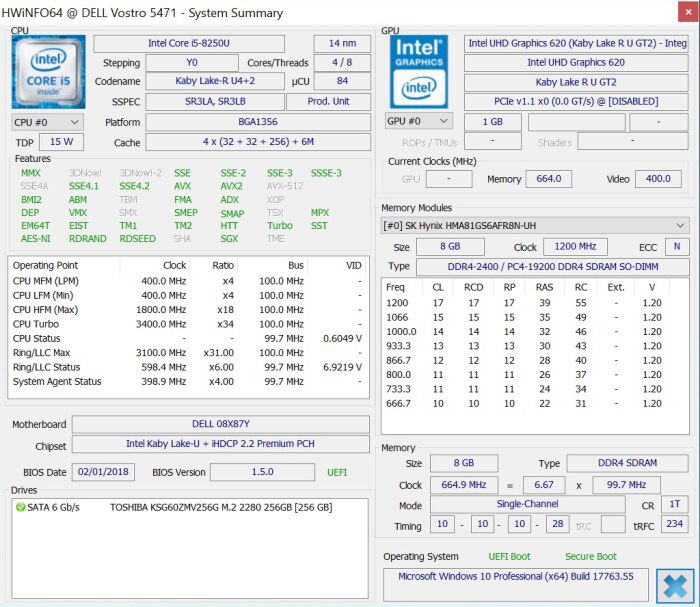

Klávesnice
Podsvícená klávesnice je tichá, takže pokud často pracujete v noci, budete spokojeni.
Touchpad je velký a dalo by se říct, že nebudete potřebovat myš. Ale upřímně, s myší je práce na notebooku 2x rychleji hotová.

Zadní strana notebooku skrývá výdechy pro větrák a také reproduktory. No nevím, ty mohly být spíš nahoře, protože pokud koukáte třeba na film v posteli, moc toho slyšet není. Jinak je ale kvalita zvuku a hudby na výborné úrovni.

Z pravé strany je slot na sd karty, 2x usb a 1x ethernetový konektor.

Na levé straně najdete konektor pro připojení napájecího adaptéru, USB-C slot, HDMI a 3,5 jack pro sluchátka nebo externí reproduktory.

Na noťasu jsou předinstalované Windows 10, takže stačí pouze dokončit instalaci.
TIP: Instalace Windows10 krok za krokem.

Porovnání mého starého ntb HP 4520s a nového Dell 5471.

Udělal jsem test rychlosti ssd disku na starém a novém notebooku, výsledek je zajímavý. Youtube video zde.

Porovnání s notebookem Dell Vostro 5468
Rozměry + – stejné, šedá vs. stříbrná, já mám jasno :)

Při porovnání konektorů to vypadá, že novější model je na tom lépe. No, bohužel to tak není, stačí se podívat na další obrázek.

Starší model má 3x USB, nový jen 2. To je jeden z důvodů, co mi na novém modelu vadí.

Šedá je praktická, nejsou na ní vidět otisky prstů jako na modelu vpravo. Navíc jsem se těšil, že budu mít také odemykání Windows pomocí otisku prstu, no bohužel nový Dell čtečku otisků nemá, škoda.

Test rychlosti ssd disku
Pomocí aplikace AS SSD Benchmark jsem otestoval pevný disk a je opravdu ukrutně rychlý.
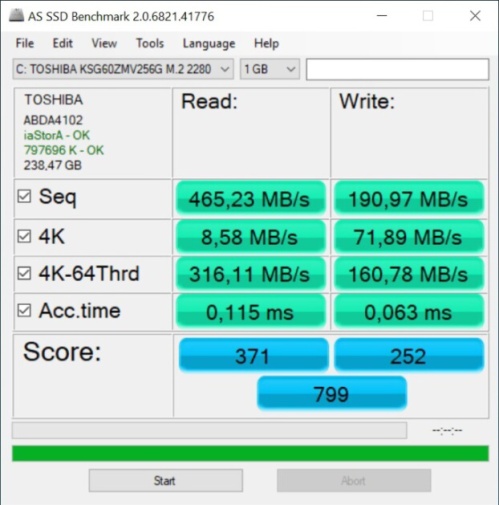
Hodnocení
Dell Vostro 5471 je kvalitní kancelářský notebook. Proto jsem si jej koupil.
Výdrž baterie je neskutečná, při vypnuté wifi můžete pracovat klidně i 10 hodin, pokud wifi zapnete, pak těch 7-8 hodin práce také není problém. Jediné, co mi trošku zpočátku vadilo, byly ty celkem dost ostré hrany, ale dá se na to zvyknout, protože to je řekl bych nadčasový design, který bude dobře vypadat i po pár letech – pokud budete noťas nosit v kvalitní tašce.
Doporučujeme:
- Výměna baterie v notebooku Dell
- Jak zálohovat a obnovit notebook Dell
- Nastavení BIOSu v notebooku Dell Vostro 5471
- Jak zjistit stav baterie v notebooku ve Windows 10
Buďte první kdo přidá komentář